小伙伴们你们知道PS如何绘制简笔画航天飞机图标呢?今天小编很乐意与大家分享PS绘制简笔画风格的航天飞机图标技巧,感兴趣的可以来了解了解哦。
PART1:
老步骤,首先是展示效果图

PART2:绘制房屋
首先打开PS,新建画布800*600px,然后用矩形工具建立个背景,色值#f4f7ff:

2. 首先使用矩形工具作出一个箱子外壳,详细参数如下:

3. 接下来做盒子前的标签,使用矩形工具加上小白加工得到,然后再加上些装饰,这里要注意装饰的线条是用5px的线条(可以增加层次感):

4. 然后我们来做火箭的机身了,首先使用椭圆工具,拉出下方的圆,然后继续使用小白调整:

5. 接下来使用矩形工具,然后选中两个图层Ctri+E合并图层布尔运算的合并图层(矩形)和减去顶部图层(椭圆)作出机身,这一步骤需要注意边缘对齐问题:

6. 接下来做两翼,布尔运算使用较多,1和2 合并,再减去3和4,要把3和4的图层放在最上面,这里要一个个做布尔运算,不要一次全部合并完,会很容易出错:

7. 接下来Ctri+J复制左翼,Ctri+T右键水平翻转,移动到合适的位置(对齐机身边缘),然后合并左右机翼图层:

8. 接下来我们给机翼做点装饰,再加上一个尾翼:
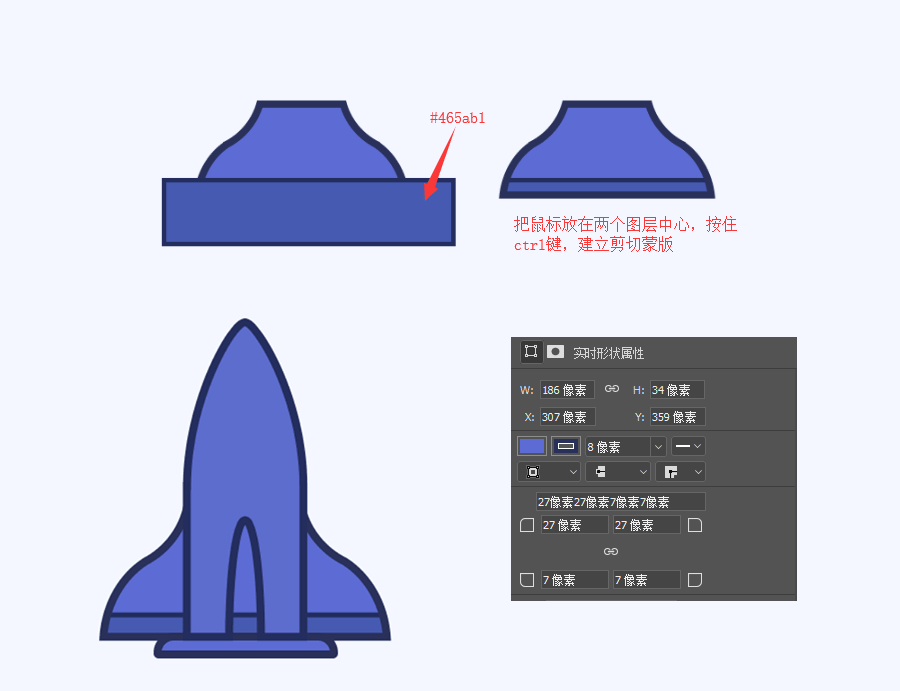
9. 接下来做火箭喷雾效果,主要使用椭圆工具加上布尔运算的应用:

10. 然后给云做点效果:

11. 最后用半透明的白色椭圆给火箭和箱子做高光效果,再给点装饰就大功告成啦:

以上这里为各位分享了PS绘制简笔画风格的航天飞机图标。有需要的朋友赶快来看看本篇文章吧!
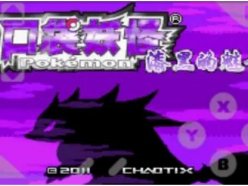 口袋妖怪漆黑的魅影金手指作弊码大全
口袋妖怪漆黑的魅影金手指作弊码大全
本次为大家带来的是口袋妖怪漆黑的魅影金手指作弊码大全,该......
阅读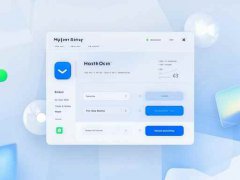 操作系统崩溃后如何重装:步骤复杂吗
操作系统崩溃后如何重装:步骤复杂吗
操作系统崩溃是很多用户都会遇到的问题,这不仅会影响日常工......
阅读 Windows11中的驱动程序卸载错误怎么办?
Windows11中的驱动程序卸载错误怎么办?
Windows11中的驱动程序卸载错误怎么办?win11驱动程序无法卸载处理......
阅读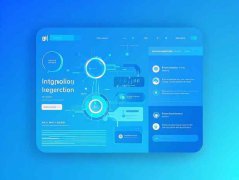 电脑磁盘空间不足的解决方案:如何清理
电脑磁盘空间不足的解决方案:如何清理
现代电脑的应用越来越广泛,面对海量数据的存储需求,磁盘空......
阅读 word文档插入斜纹的教程
word文档插入斜纹的教程
word软件是由微软公司发布的一款专业的文字处理工具,用户一般......
阅读 支付宝2020怎么赚赏金?支
支付宝2020怎么赚赏金?支 ATT称准备于美国这些城市
ATT称准备于美国这些城市 抖音愿你在我看不到的地
抖音愿你在我看不到的地 Windows 10更新将从上下文菜
Windows 10更新将从上下文菜 Windows10平板电脑模式重新
Windows10平板电脑模式重新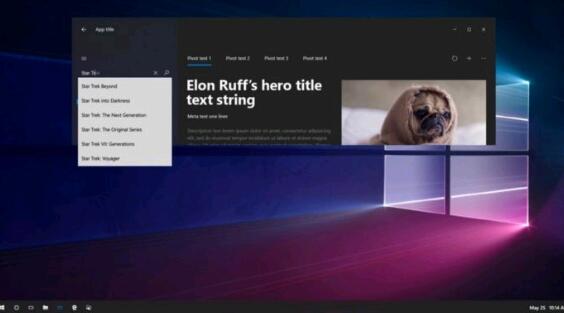 Win10 2009系统全新外观的更
Win10 2009系统全新外观的更 Microsoft准备关闭Internet E
Microsoft准备关闭Internet E iPhone X预售第一轮秒光 亲
iPhone X预售第一轮秒光 亲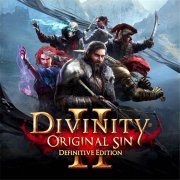 Switch神界原罪2决定版金手
Switch神界原罪2决定版金手 音乐世界2指令码是什么?
音乐世界2指令码是什么? 《吸血鬼幸存者》作弊码
《吸血鬼幸存者》作弊码 CPU怎么对比性能?台式机
CPU怎么对比性能?台式机 旌宇显卡品牌整机bios调试
旌宇显卡品牌整机bios调试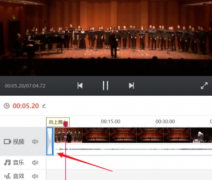 快剪辑怎样在时间线上设
快剪辑怎样在时间线上设 如何判断网卡故障:需要
如何判断网卡故障:需要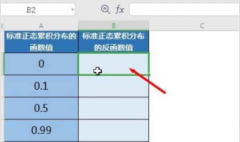 excel怎样计算NORMSINV函数
excel怎样计算NORMSINV函数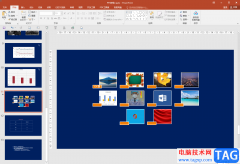 PPT中调出网格线的方法教
PPT中调出网格线的方法教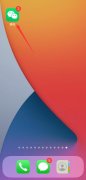 微信折叠置顶聊天怎么打
微信折叠置顶聊天怎么打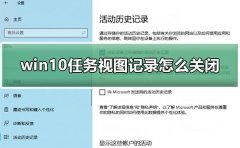 win10任务视图记录怎么关闭
win10任务视图记录怎么关闭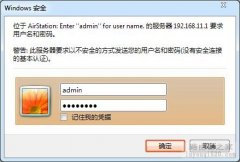 巴法络WCR-G300无线路由器的
巴法络WCR-G300无线路由器的 飞鱼星VE982W路由器功能设
飞鱼星VE982W路由器功能设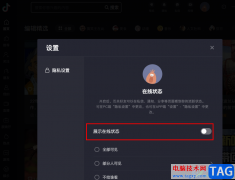
很多小伙伴都喜欢在抖音中添加好友,方便在看到有趣内容时,直接在抖音中进行分享。我们平时登录抖音都会显示我们的在线状态,如果不想要别人看到我们的实时在线状态,我们可以点击抖...
次阅读
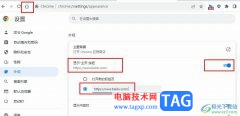
很多小伙伴在使用Chrome浏览器的过程中都会发现该浏览器打开之后就是简洁的页面,空白主页,当我们想要将自己常用的网站设置为新的主页,点击主页按钮就直接跳转到新主页时,该怎么进行...
次阅读

谷歌浏览器是一款稳定性十分不错的浏览器,很多的浏览器的稳定性和兼容性都不是很好,而谷歌浏览器稳定性和兼容性是众所周知的,是非常不错的,大家在使用谷歌浏览器的过程中,每次一...
次阅读

在CAD迷你画图这款软件中我们可以可以轻松地进行各种专业绘图,完成编辑后还可以根据需要导出为图片。在转出为图片时,我们可以选择图片的清晰度,比如我们可以选择普通、高清、超清等...
次阅读

editplus软件中的功能是很强大的,并且界面也十分的简洁美观,让用户可以用来处理文本文件或是编程语言等,为用户带来了不错的使用体验,当用户在editplus软件中编辑文本文件时,会发现输...
次阅读

effie是一款笔记类软件,它拥有着签到且实用的功能,不仅支持文字写作,还支持思维导图和大纲等功能,为用户带来了不错的使用体验,并有效提高写作效率,因此effie软件深受用户的喜爱,...
次阅读
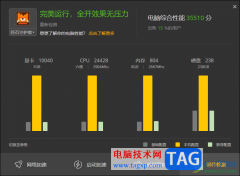
WeGame提供十分高级的游戏操作画面,在这款游戏平台中提供了很多有趣的游戏和高性能的运行效率,有的小伙伴想要下载一个内存比较大的游戏,但是又担心自己的电脑硬件不太支持,那么我们...
次阅读
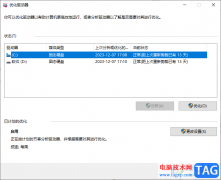
小伙伴们在使用win10电脑进行存放文件的时候,那么存放的文件越多,占用到电脑内存空间的大小就会越多,因此我们需要对磁盘进行优化处理和碎片话处理,一般我们的c盘内存最容易出现爆满...
次阅读
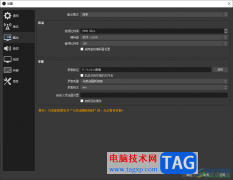
obsstudio是众多录屏软件中功能十分全面的录屏软件,你可以在该软件进行设置推流,以及可以自定义选择自己需要录制的内容等,很多小伙伴反映通过该软件进行录制内容是十分不错的,其中录...
次阅读
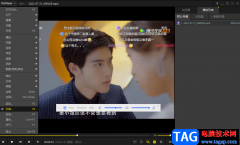
PotPlayer播放器受到非常多的小伙伴们的喜欢,大家一致认为PotPlayer播放器是非常好的一款播放器,这款播放器在播放视频的过程中是非常高清的,如果出现画质不好的情况,你还可以直接进入设...
次阅读
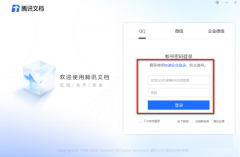
近日有一些小伙伴咨询小编关于腾讯文档在线文档怎么生成网页呢?下面就为大家带来了腾讯文档在线文档生成网页的具体方法,有需要的小伙伴可以来了解了解哦。...
次阅读

ai怎么画可爱的小狗卡通生肖呢,话说不少用户都在咨询这个问题呢?下面就来小编这里看下ai画可爱的小狗卡通生肖的图文操作步骤吧,需要的朋友可以参考下哦。...
次阅读

在我们平时操作电脑的时候,都是需要通过一些浏览器进行访问一些网页视频、报名考试等网页情况,而火狐浏览器是大家非常推荐的一款好用的浏览器,这款浏览器是可以帮助我们进行浏览自...
次阅读
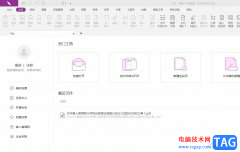
福昕pdf编辑器是一款功能强大的pdf编辑和阅读工具,它为用户提供了编辑、注释、转换以及加密等多种功能,帮助用户简单轻松的完成pdf文件的编辑任务,因此许多用户在日常工作中,都会选择...
次阅读
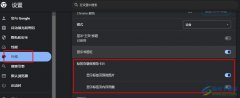
很多小伙伴之所以喜欢使用谷歌浏览器,就是因为谷歌浏览器简洁大气的页面以及丰富的功能设置。有的小伙伴在使用谷歌浏览器时想要开启标签页预览功能,但又不知道该在哪里进行设置,其...
次阅读